今回は画像のアップロード〜記事の投稿までです。
画像アップロード
まずは画像をアップロードしていきます。
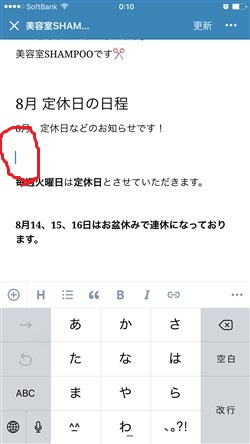
画像を入れたい場所にカーソルを合わせます。
↓

カーソルを合わせたら、真ん中の左にある「+」をタップします。
↓
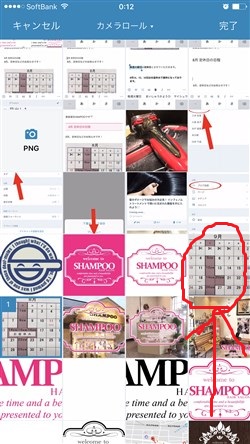
カメラロールの選択画面になったら、あらかじめスマホでトリミングしておいたカレンダーの画像を選択します。
↓

画像を選択したら、完了をタップします。
↓
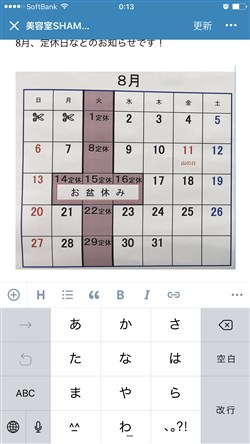
すると本文に画像が出てくるので、画像をタップします。
↓
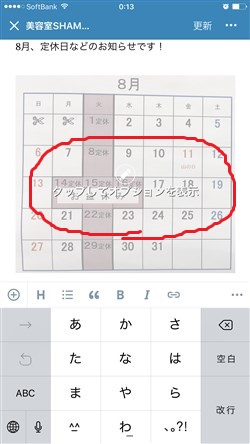
そうすると画像が白くなるので、表示されている「タップしてオプションを表示」をタップします。
↓
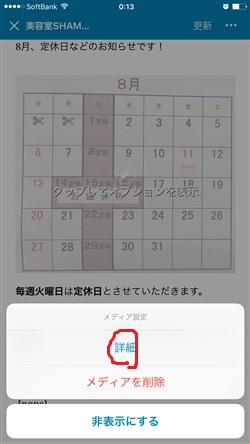
「詳細」をタップします。
↓
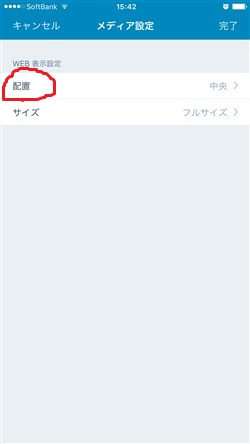
「配置」をタップします。
↓
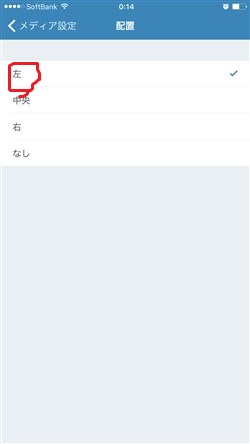
「左」をタップします。
↓

「サイズ」をタップします。
↓

「中」をタップします。
↓
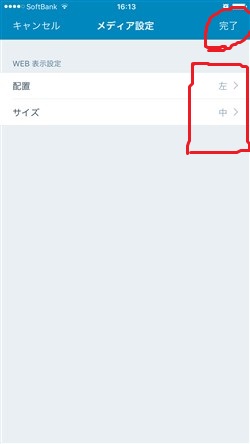
配置が左、サイズが中になっていることを確認して「完了」をタップします。
↓
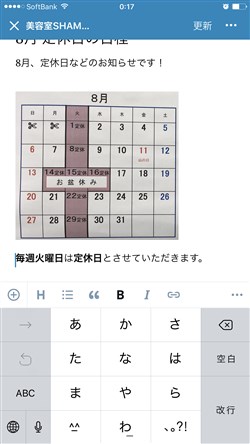
すると画像が左寄せになり、縮小されて表示されます。
画像のアップロードは以上です。
太字の使い方
注目してもらいたい部分に太字を使います。
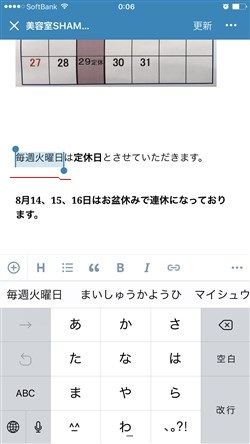
太字にしたい部分を選択します。
↓
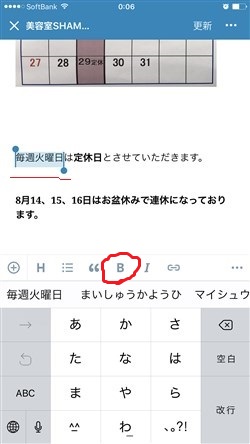
「B」をタップします。
↓
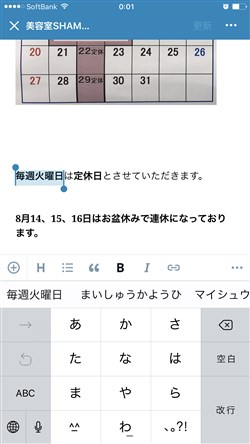
文字が太くなります。
太字の使い方は以上です。
記事の投稿
全部完成したら最後に記事を投稿します。
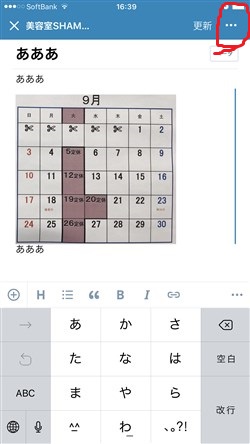
右上の「・・・」をタップします。
↓
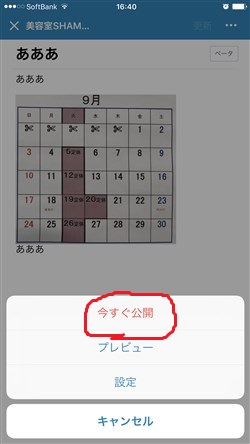
「今すぐ公開」をタップします。
以上で記事の投稿は終了です。
記事の確認
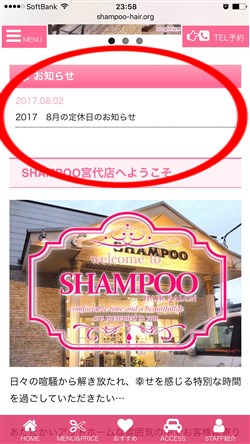
投稿した記事はホームページのトップページのお知らせの部分やNEWSの部分に自動的に追加されるようになっています。
自分が投稿した記事が見やすいかどうか、誤字脱字はないか、見栄えはどうかなどをブラウザでホームページを見てチェックしましょう。
直したい時はアプリで記事を編集し直してください。
お疲れ様でした。
